首页 > 谷歌浏览器缓存占用清理工具及实用操作教程
谷歌浏览器缓存占用清理工具及实用操作教程
时间:2025-08-24
来源:谷歌浏览器官网
正文介绍
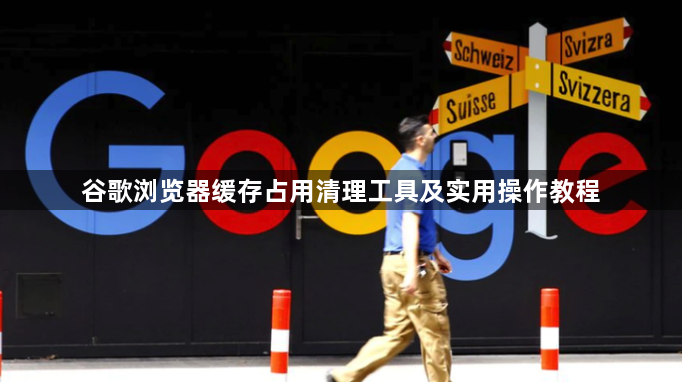
1. 通过浏览器设置清理缓存:打开谷歌浏览器,点击右上角的三个点图标,在下拉菜单中选择“更多工具”,然后点击“清除浏览数据”。在弹出的“清除浏览数据”对话框中,可以选择清除的时间范围,如“过去一小时”“过去24小时”“全部时间”等,一般选择“全部时间”以彻底清理缓存。同时,确保勾选了“缓存的图片和文件”选项,也可以根据需求勾选其他要清理的项目,如“Cookie及其他网站数据”“历史记录”等,但要注意,勾选“Cookie及其他网站数据”可能会导致您需要重新登录到某些网站。点击“清除数据”按钮,浏览器将开始清理缓存,清理完成后会有相应的提示信息。
2. 使用快捷键清理缓存(适用于Windows系统):同时按下“Ctrl+Shift+Delete”组合键,这将直接弹出“清除浏览数据”对话框,后续操作与上述方法中的第2、3步相同。
3. 查看当前缓存状态:打开谷歌浏览器,在地址栏输入chrome://net-internals/cache并按回车键。这将打开一个名为“网络内部”的页面,在这个页面中,你可以看到当前浏览器缓存的状态,包括已使用的缓存大小和缓存条目数量等信息。
继续阅读

谷歌Chrome无法从官网下载的镜像站推荐
谷歌浏览器在部分网络环境下无法访问官网,可选择稳定的国内外镜像站快速下载,提升获取效率并规避官网限制问题。
2025-10-17
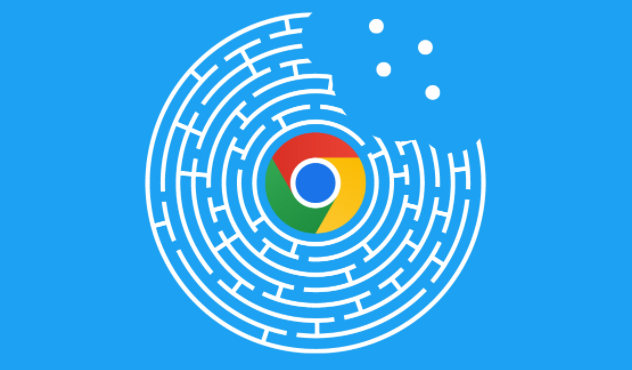
google Chrome浏览器下载安装及浏览器性能增强技巧
google Chrome浏览器提供性能增强技巧,下载安装后可加快网页响应速度和加载效率,提高整体浏览器使用流畅度。
2025-11-07

谷歌浏览器开发者工具使用全流程
谷歌浏览器提供开发者工具全流程使用教程,用户可高效调试网页元素,优化开发和调试流程。
2025-12-04
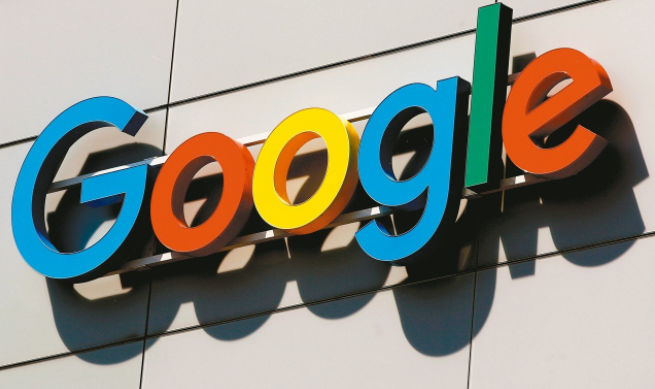
Chrome浏览器广告屏蔽插件使用教程分享
Chrome浏览器广告屏蔽插件能提升网页浏览体验,本教程分享使用方法和优化策略,让用户享受清爽、快速的网页环境。
2025-10-30
